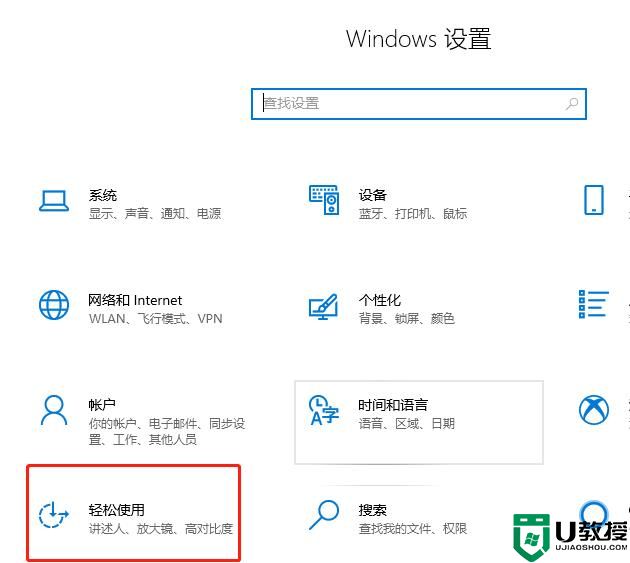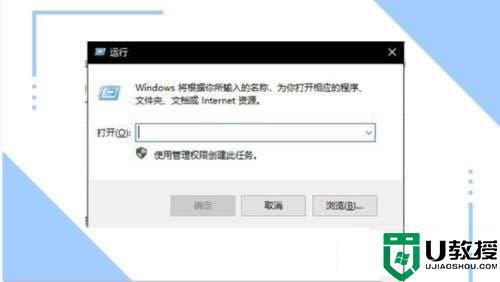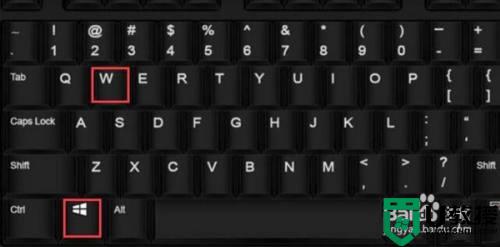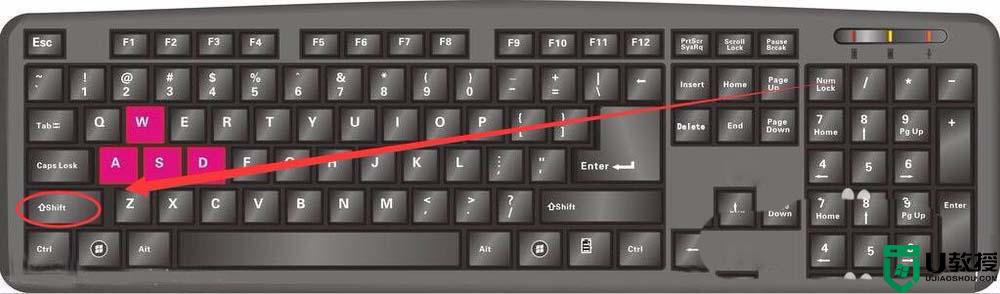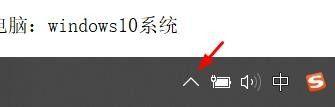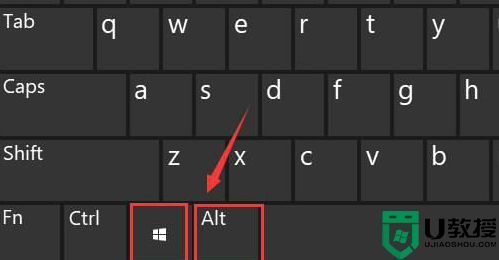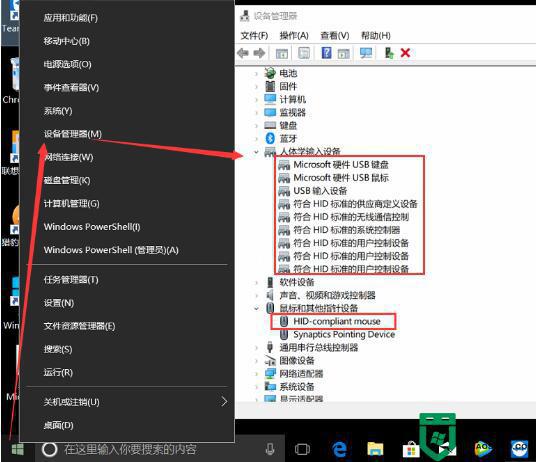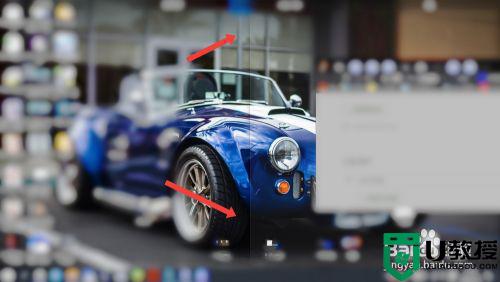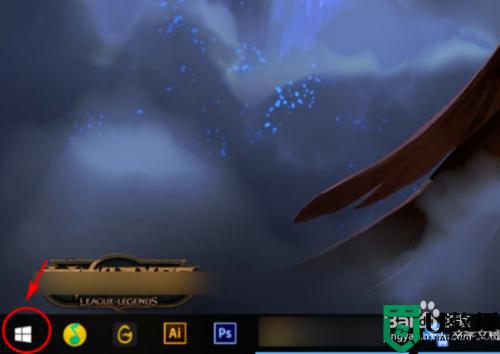win10键盘wasd为什么变成上下左右方向键 win10键盘wasd变成上下左右方向键的恢复方法
时间:2022-06-20作者:mei
在电脑玩游戏常常使用WASD四个按键,用来控制上下左右的方向键,但是平时打字键盘wasd键莫名其妙变成上下左右,给操作带来不便。有什么办法让win10电脑键盘wasd恢复正常字母?可以同时按住Fn键和W键恢复,接下去来看下具体操作步骤。
推荐:雨林木风win10免激活
1、在键盘上同时按下win+R,弹出任务管理器。
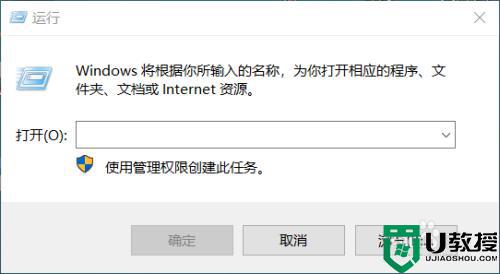
2、在任务管理器中输入“regedit”。这样可以完成wasd和上下左右键的恢复。
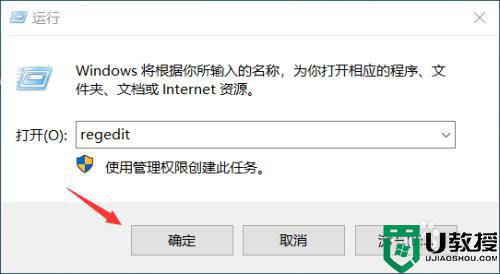
方法二:键盘快捷键恢复
1、按住“Fn”在键盘上找到Fn键按住。
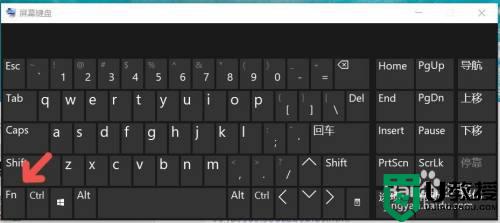
2、按住“W”在键盘上找到W键按住。大部分电脑可以通过这个操作恢复wasd和上下左右键的互换。
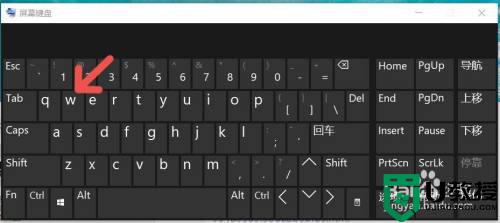
win10键盘wasd变成上下左右方向键就没办法打字,想要让键盘wasd恢复成字母,通过上述两种方法操作即可。